この記事では、Windows11で一度接続したWi-Fiのプロファイル(接続情報)を削除する方法を詳しく解説します。
Wi-Fiプロファイルとは、過去に接続したWi-Fiのネットワーク名やパスワードなどの接続情報のことです。不要になったプロファイルを削除することで、Wi-Fi一覧がすっきりし、誤って古いネットワークに接続してしまうトラブルを防げます。
削除方法は「設定画面から削除する方法」と「コマンドで削除する方法」の2種類があります。設定画面からの削除はマウス操作で完結し、コマンドからの削除はキーボード操作で完結します。どちらも簡単に削除できるため、お好みの方法をお選びください。
実際の操作画面を使って詳しく解説しますので、初心者の方も安心して設定できます。
Wi-Fiプロファイルを設定画面から削除する方法
Windowsの設定画面からWi-Fiプロファイルを削除する方法を解説します。マウス操作だけで完結するため、コマンド操作に不慣れな方でも簡単に削除できます。
削除手順は以下のとおりです。
- Windowsの設定アプリを開く
- 「ネットワークとインターネット」を選択
- 「Wi-Fi」を選択
- 「既知のネットワークの管理」を開く
- 削除したいWi-Fiの「削除」ボタンをクリック
所要時間は約2分です。それでは、実際の画面を見ながら詳しい手順を解説していきます。
キーボードのWindowsロゴキーを押すか、タスクバーの中央(既定)または左端にあるWindowsロゴをクリックしてください。
キーボードのWindowsロゴキーを押すとスタートメニューが表示されます。
その中にある歯車のアイコンの「設定」をクリックしてください。

「設定」をクリックすると、「ホーム」と大きく書かれたWindowsの設定アプリが開きます。
左側にある「ネットワークとインターネット」をクリックしてください。
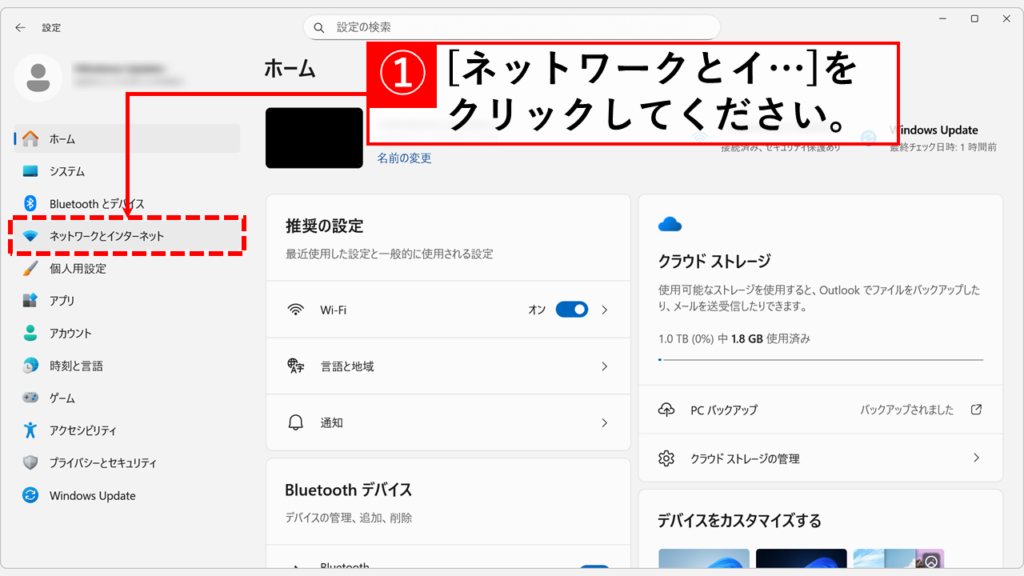
「ネットワークとインターネット」をクリックすると、「ネットワークとインターネット」と大きく書かれた画面に移動します。
その中にある「Wi-Fi」をクリックしてください。
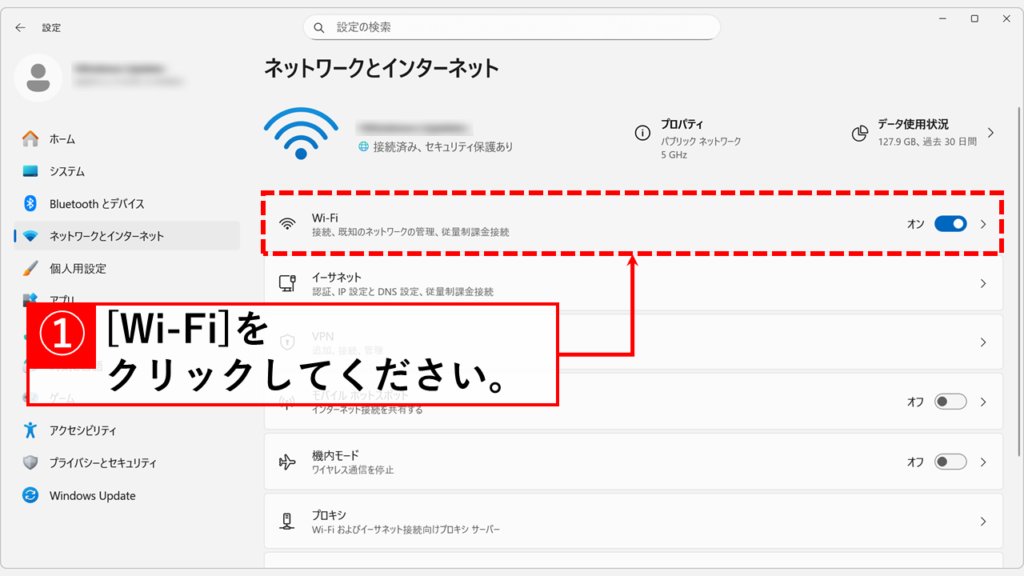
「Wi-Fi」をクリックすると、「ネットワークとインターネット > Wi-Fi」と大きく書かれた画面に移動します。
その中にある「既知のネットワークの管理」をクリックしてください。
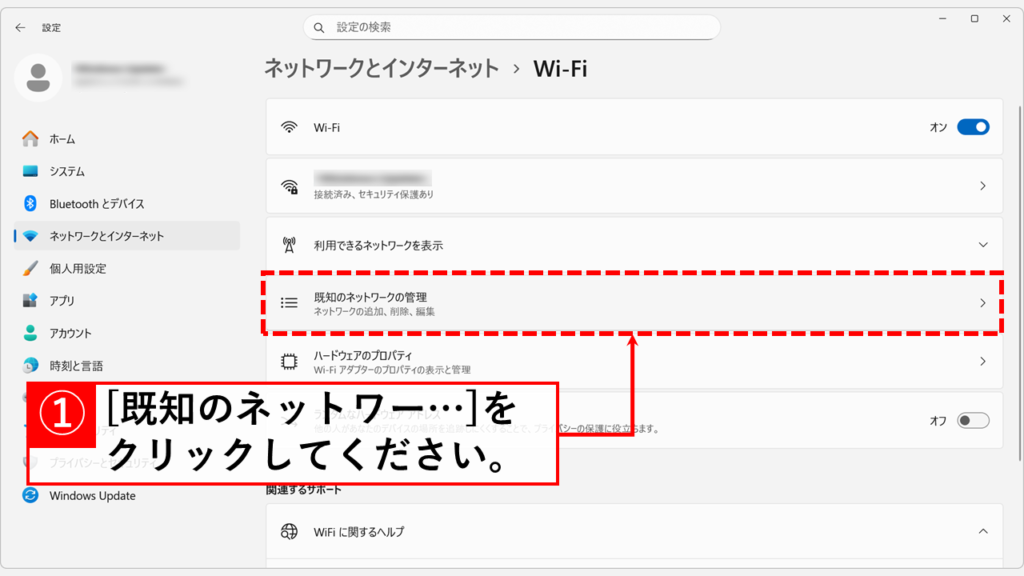
「既知のネットワークの管理」をクリックすると、「ネットワークとインターネット > Wi-Fi > 既知のネットワークを管理」と大きく書かれた画面に移動します。
その画面にはこれまで接続したことのあるWi-Fiが一覧で表示されています。
プロファイルを削除したいWi-Fi名の右にある「削除」ボタンをクリックしてください。
※「削除」ボタンをクリックすると、確認メッセージ等一切なくWi-Fiプロファイルが削除されます。
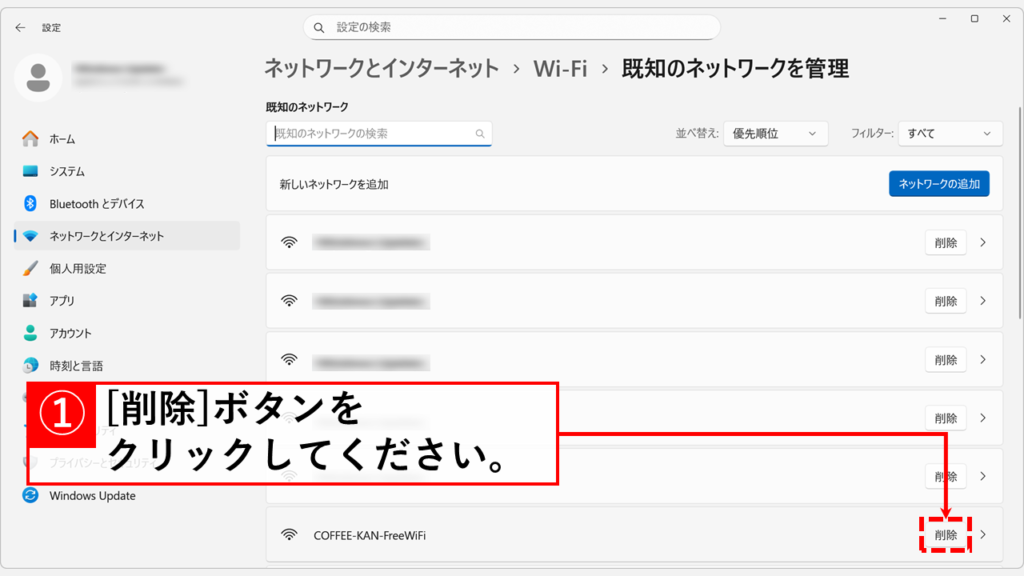
Wi-Fiプロファイルをコマンドで削除する方法
コマンドプロンプトを使うと、設定画面を開かずにWi-Fiプロファイルを素早く削除できます。特に複数のプロファイルを削除したい場合や、設定画面からうまく削除できない場合に有効です。
netsh wlanコマンドを使ってプロファイルの一覧表示と削除を行います。基本的には標準ユーザー権限で実行できますが、管理者がシステムに追加したWi-Fiプロファイルは管理者権限が必要な場合があります。
削除手順は以下のとおりです。
- コマンドプロンプトを起動する
- 保存されているWi-Fiプロファイルの一覧を表示する
- 削除したいプロファイル名を確認する
- コマンドでプロファイルを削除する
所要時間は約3分です。それでは、実際の画面を見ながら詳しい手順を解説していきます。
まずは、以下の手順でコマンドプロンプトを起動してください。
- Windowsキー+Rキーを押して「ファイル名を指定して実行」を開く
cmdと入力してCtrl+Shift+Enterキーを押す
コマンドプロンプトを起動したら、保存されているWi-Fiプロファイルの一覧を表示します。削除するには正式なWi-Fi名称が必要なため、以下のコマンドで確認してください。
netsh wlan show profiles一覧の中から、削除したいWi-Fiプロファイルを確認してください。
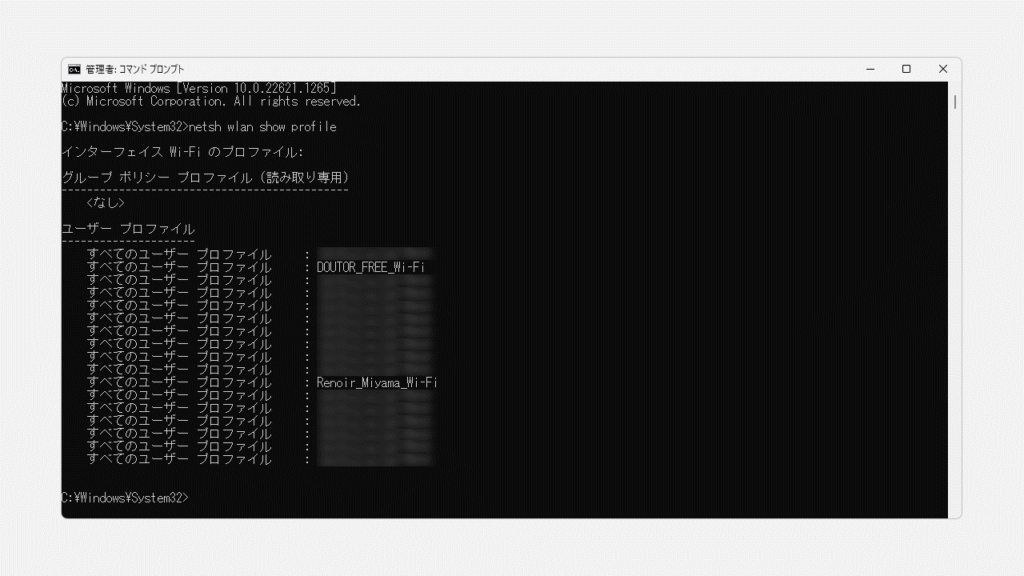
削除したいWi-Fi名の正式名称を確認できたら、次はnetsh wlan delete profile name="XXXXXX"コマンドを使ってWi-Fiプロファイルを削除します。
XXXXには正式なWi-Fi名を入力してください。
※Wi-Fi名にスペースが含まれる場合は、必ずWi-Fi名全体をダブルクォーテーション(")で囲んでください。
例)Free WiFiという名前のWi-Fiを削除する場合 netsh wlan delete profile name="Free WiFi"
netsh wlan delete profile name="XXXXXX"コマンド実行後に、再度netsh wlan show profilesを実行し、指定したWi-Fiプロファイルが削除できていることを確認してください。
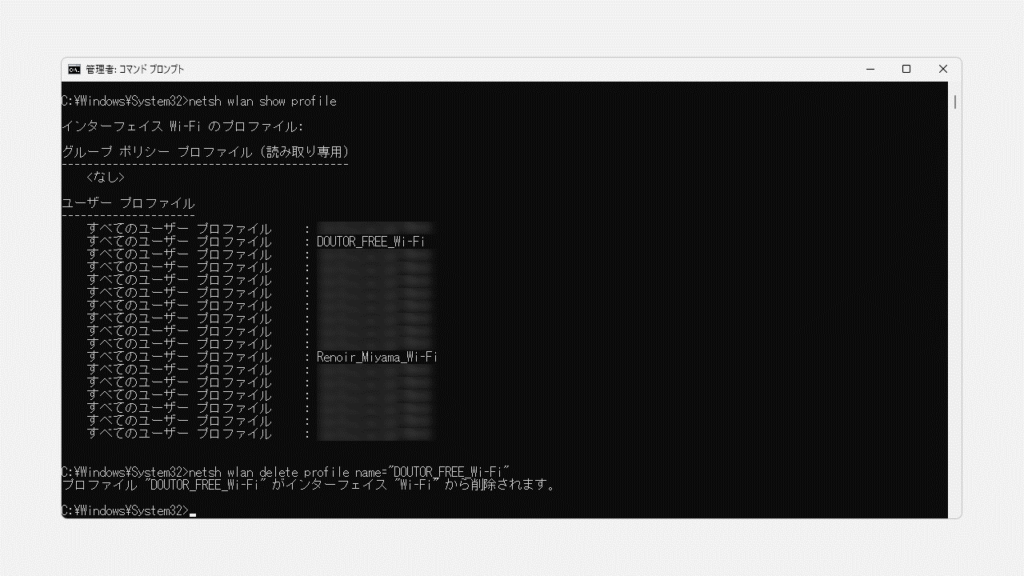
Wi-Fiプロファイルを一括削除(全消去)する方法 - 上級者向け
最後に、PCに保存されているWi-Fiプロファイルを一括削除(全消去)する方法をご紹介します。
一括削除は取り消しできません。削除前に以下のコマンドでプロファイルをバックアップしておくことを強く推奨します。netsh wlan export profile key=clear folder="%USERPROFILE%\Desktop\wifi"
※予めデスクトップにwifiフォルダーを作成してください。
※OneDriveの環境によっては%OneDrive%\Desktop\wifiとなる場合があります。
以下のコマンドで、保存済みのWi-Fiプロファイルをまとめて削除できます。
netsh wlan delete profile name=*実行後は、一覧表示コマンドで削除を確認してください。
netsh wlan show profiles一括削除のあとは、必要なWi-Fiに再接続してパスワードを再入力してください。会社PC(802.1X/証明書)の場合は、資格情報や証明書の再設定が必要になることがあります。
Wi-Fiプロファイルが削除できない場合の対処法
Wi-Fiプロファイルが削除できない場合、管理者権限がないことが原因の可能性があります。
管理者がシステムに追加したWi-Fiプロファイルは、管理者権限が必要です。コマンドプロンプトを管理者権限で起動するか、管理者アカウントでログインし直して削除してください。
それでも削除できない場合は、Windowsのネットワーク設定やシステムファイルに問題がある可能性があります。以下の対処法を上から順番に試してください。
PCの再起動とWindowsアップデート
まずは以下の一般的なトラブルシューティングを試してください。
- PCを再起動する
-
一時的なシステムエラーが発生している可能性があります。PCを再起動することで、Wi-Fi関連のサービスが正常な状態に戻り、問題が解消する場合があります。
- Windowsアップデートを実行する
-
古いバージョンのWindows11では設定関連の不具合が報告されている場合があります。最新の状態にアップデートすることで問題が解決することがあります。
Windowsアップデートの手順は以下の記事を参照してください。
Windowsのネットワーク設定をリセットする
上記の方法を試してもWi-Fiプロファイルが削除できない場合は、ネットワーク設定のリセットを行うのが効果的です。
この操作を実行すると、Wi-Fiの接続情報やアダプター設定、VPNなどのネットワーク関連設定がすべて初期状態に戻ります。
これにより、破損したネットワーク構成が原因で発生していたトラブルを解消できる場合があります。
設定アプリを開き、「ネットワークのリセット」を実行するだけで簡単に初期化できます。
具体的な手順は以下の記事で詳しく解説しています。
リセット後は、PCの再起動が行われます。
環境によっては、保存していたWi-FiパスワードやVPN設定が初期化されることがあるため、必要に応じて再設定できるようにしておきましょう。
Windowsのシステムファイルを修復する
ネットワーク設定をリセットしても、Wi-Fiプロファイルが削除できない場合、Windowsのシステムファイル自体が破損している可能性があります。以下の記事を参考にSFCコマンドとDISMコマンドを使ってシステムファイルの整合性をチェックし、破損箇所があれば修復してください。
Wi-Fiプロファイルを削除する方法に関するよくある質問と答え
最後にWi-Fiプロファイルを削除する方法に関するよくある質問と答えをまとめました。
最後までご覧いただき、ありがとうございました。
記事の内容は独自検証に基づくものであり、MicrosoftやAdobeなど各ベンダーの公式見解ではありません。
環境によって結果が異なる場合がありますので、参考のうえご利用ください。
誤りのご指摘・追記のご要望・記事のご感想は、記事のコメント欄またはこちらのお問い合わせフォームからお寄せください。個人の方向けには、トラブルの切り分けや設定アドバイスも実施します。
※Microsoft、Windows、Adobe、Acrobat、Creative Cloud、Google Chromeほか記載の製品名・サービス名は各社の商標または登録商標です。
公式情報・関連資料
実行環境詳細と検証日
- OS:Windows 11 Home 25H2(64bit)
※本記事の手順は Windows11 Home / Pro / Enterpriseで共通です(ポリシーで制限された環境を除く)。 - ハードウェア:Intel(R) Core(TM) Ultra 7 155H (1.40 GHz) / 32GB RAM
- 最終検証日:2025年10月15日

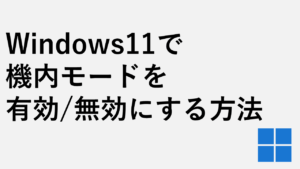



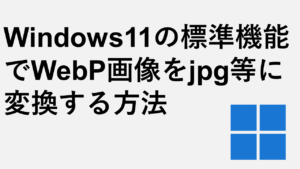
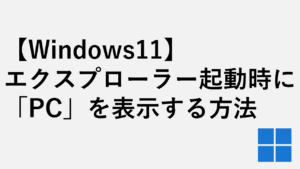
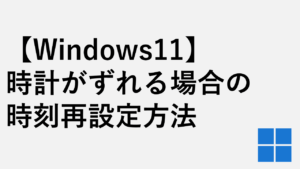

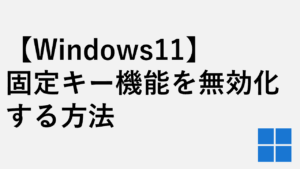

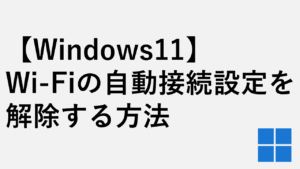
コメント